Slik bruker du Geektool til å tilpasse Mac-skrivebordet ditt

Geektool er et program for å legge til tilpassbare widgets til Mac-skrivebordet. Geektool kjører nesten helt på skallskript, som oppdateres hvert par sekunder for å vise nyttig informasjon på skrivebordet. Tilpassing av Geektool er gjort enkelt ved pakkede skript kalt Geeklets, som kan installeres raskt og ikke krever kunnskap om skalskript som skal brukes.
Installere Geektool
Installere Geektool er enkelt; det trenger ikke noen filer å installere, bare last ned appen fra Tynsoe Projects og kjøre den. Du bør bli møtt av Geektools hovedvindu.

Pass på at du har aktivert "Start automatisk ved innlogging" hvis du vil at Geektool skal kjøre etter en omstart. Det er også en god idé å sette den i mappen Programmer, slik at du ikke ved et uhell sletter den hvis du noen gang sletter nedlastingsmappen din.
Hvis du lukker dette vinduet, fortsetter Geektool å kjøre i bakgrunnen. Hvis du vil stoppe det, må du starte appen igjen og fjerne merket "Aktiver", eller klikk "Avslutt Geektool" fra menylinjen. Du kan også komme til Geektools innstillinger fra denne menyen.
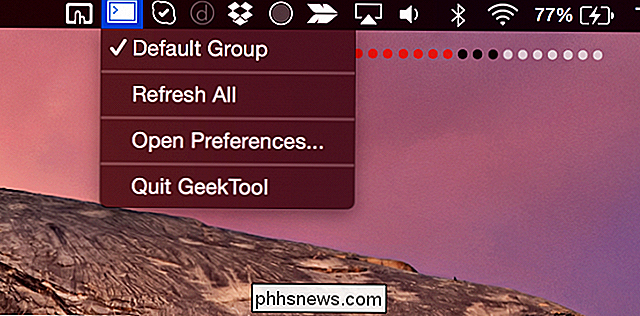
Finne og legge til geeklets på skrivebordet ditt
Mange geeklets finnes på det offisielle depotet. En annen stor kilde er Geektool subreddit. Geeklets kommer enten som .glet-filer eller som individuelle skript. .Glet-filene kan installeres ved å åpne dem og legge dem til Geektool.
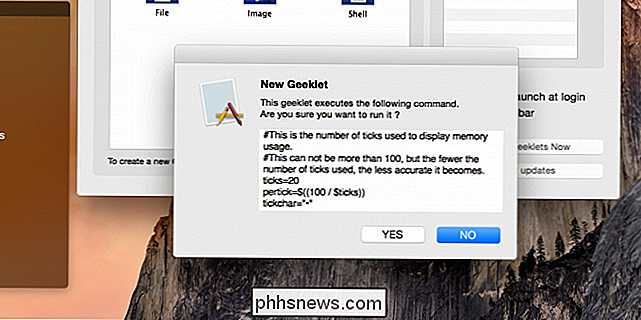
Skript kan installeres ved å dra en ny "Shell" Geeklet til skrivebordet og lime inn skriptet i "Command:" -boksen.
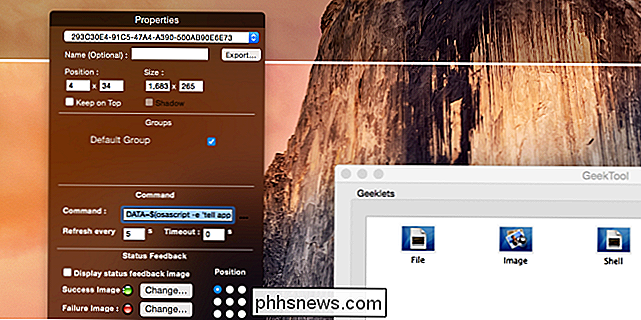
Tweaking Geektool
Shell Geeklets utgangstekst, og du kan endre utseende og stil på hver enkelt. Fra Geektools innstillinger klikker du på en Geeklet for å åpne Egenskaper-vinduet. I bunnen av vinduet er stilalternativene, hvorfra du kan angi skriften til noe OS X støtter, inkludert egendefinerte skrifter.
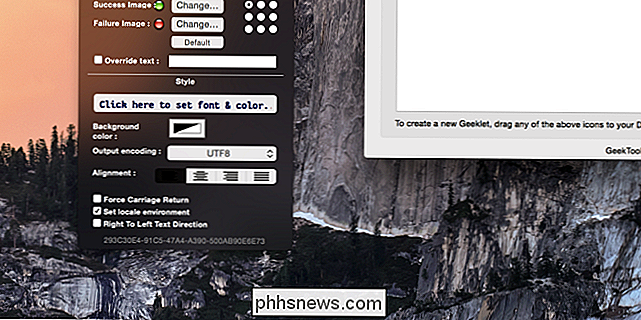
Hvis du vil tilpasse skriptene som gjør Geektool-funksjonen, kan du gjøre det. Klikk på "..." -knappen ved siden av "Command:" -boksen, som vil hente fullskjermredigeren. Herfra kan du redigere skriptene for noen Geeklet. Det er lettest å lære først ved å tilpasse andres Geeklet-skript og deretter gå videre til å skrive ditt eget.
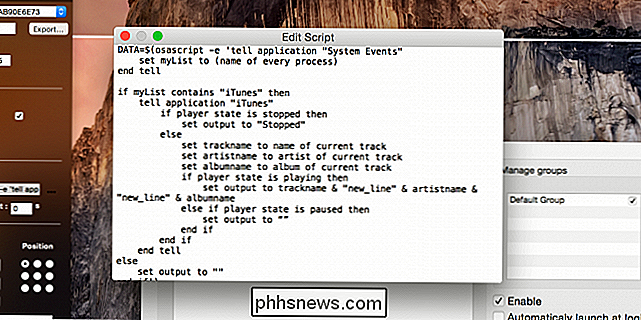
Dette anbefales ikke for alle uten tidligere erfaring med shell-skript, da disse er faktiske shell-kommandoer og kan endre filsystemet ditt. Selv om det er vanskelig å ved et uhell slette alle filene dine med Geektool, er det mulig, så vær forsiktig.

Legg til tomme områder i MacOS Dock for å bedre organisere apper
Hvis du har brukt Mac-en på en stund, har du sannsynligvis samlet mange snarveier i Dock, noe som kan gjør det vanskelig å finne ting. Å legge til et tomt mellomrom eller to er en fin måte å organisere apps på i grupper. Et tomt mellomrom på Dock er bare det: ingenting. Når du klikker på det, vil det ikke gjøre eller starte noe.

Slik fjerner du fjernet ditt iPhone-kamera med Apple-watchet ditt
Apple Watch kan utføre alle slags fine triks, ikke minst som fjernstyrer iPhone-kameraet ditt - og lar deg Det er to grunnleggende grunner til at noen ønsker å bruke en ekstern trigger for et kamera (et kamera, ikke bare iPhone-kameraet): å utløse kameraet når de ikke står bak det, eller for å holde kameraet helt stille og fast i forhold til scenen.



